Você não pode usar o Face ID no seu iPhone e não tem certeza do motivo. Não importa o que você faça, esse recurso de segurança biométrica não está funcionando. Neste artigo, vou explique por que “ID facial foi desativado” no seu iPhone e mostre como resolver o problema !
Desligue e ligue o seu iPhone
Reiniciar o iPhone é uma solução comum para pequenos problemas de software. Cada programa em execução no seu iPhone é encerrado naturalmente, o que pode potencialmente corrigir problemas com o Face ID.
como faço para consertar minha mensagem
Para desligar o iPhone X, XS, XS Max ou XR, pressione e segure simultaneamente qualquer botão de volume e a botão lateral até deslize para desligar aparece no visor. Deslize o ícone de energia branco e vermelho da esquerda para a direita para desligar o iPhone. Aguarde alguns instantes e pressione e segure o botão lateral para ligar o iPhone novamente. Você pode soltar o botão lateral quando o logotipo da Apple aparecer na tela.
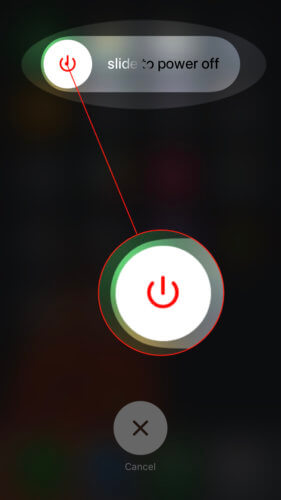
Redefinir o Face ID no seu iPhone
Às vezes, apaga todas as configurações de ID de rosto em seu pode corrigir uma falha de software que impede que ele funcione corretamente. Seu rosto salvo será completamente apagado e você poderá configurar o ID de rosto novamente como novo.
Para redefinir o Face ID no seu iPhone, abra Definições e toque ID facial e senha . Em seguida, digite sua senha alfanumérica, se você configurou uma. Finalmente, toque Redefinir o ID do rosto .
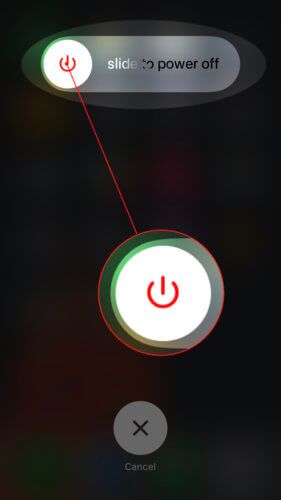
Agora, você pode configurar o ID de rosto como novo. Tocar Configurar ID de rosto e siga as instruções na tela.
Coloque seu iPhone no modo DFU
Colocar seu iPhone no modo DFU e restaurá-lo é a última etapa que podemos tomar para descartar completamente um problema de software. Uma restauração de DFU é geralmente a primeira coisa que um Tech ou Genius fará se você levar o seu iPhone para a Apple Store.
A restauração DFU apaga e recarrega cada linha de código em seu iPhone, e é por isso que é o tipo mais profundo de restauração que você pode realizar em um dispositivo iOS. Nós recomendamos salvando um backup do iPhone antes de colocar seu iPhone no modo DFU, apenas para garantir que você tenha uma cópia salva de todos os seus arquivos, dados e informações.
Confira nosso guia de restauração de DFU passo a passo quando você estiver pronto para colocar seu iPhone X, XS, XS Max ou XR no modo DFU.
Entre em contato com o suporte da Apple
Em muitos casos, “ID facial foi desativado” em seu iPhone devido a um problema de hardware com a câmera TrueDepth. Se a câmera TrueDepth estiver quebrada, você também não conseguirá criar o Animojis.
Você deve entre em contato com o suporte da Apple o mais rápido possível, seja online, na loja ou pelo telefone, se você acredita que há um problema de hardware com a câmera TrueDepth do seu iPhone. A Apple tem uma política de devolução padrão de 14 dias para produtos defeituosos. Se você levar seu iPhone X, XS, XS Max ou XR quebrado de volta para a Apple nessa janela de devolução, eles quase sempre o substituirão.
Identificação de rosto: trabalhando novamente!
Você corrigiu o problema com o Face ID no seu iPhone X, XS, XS Max ou XR e agora é muito mais seguro! Compartilhe este artigo nas redes sociais para que sua família e amigos saibam o que fazer se o iPhone deles disser “ID facial foi desativado”. Deixe qualquer outra pergunta que você tenha na seção de comentários abaixo.
Obrigado por ler,
David L.